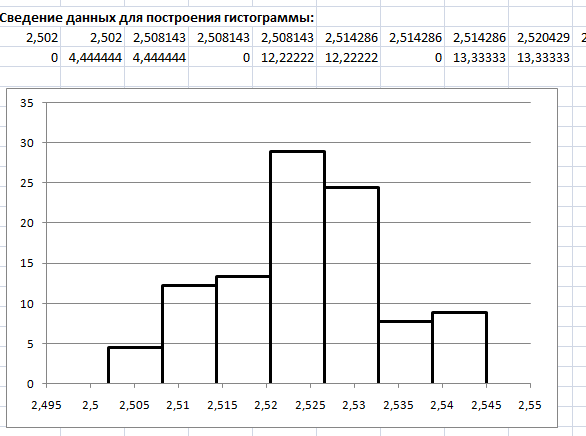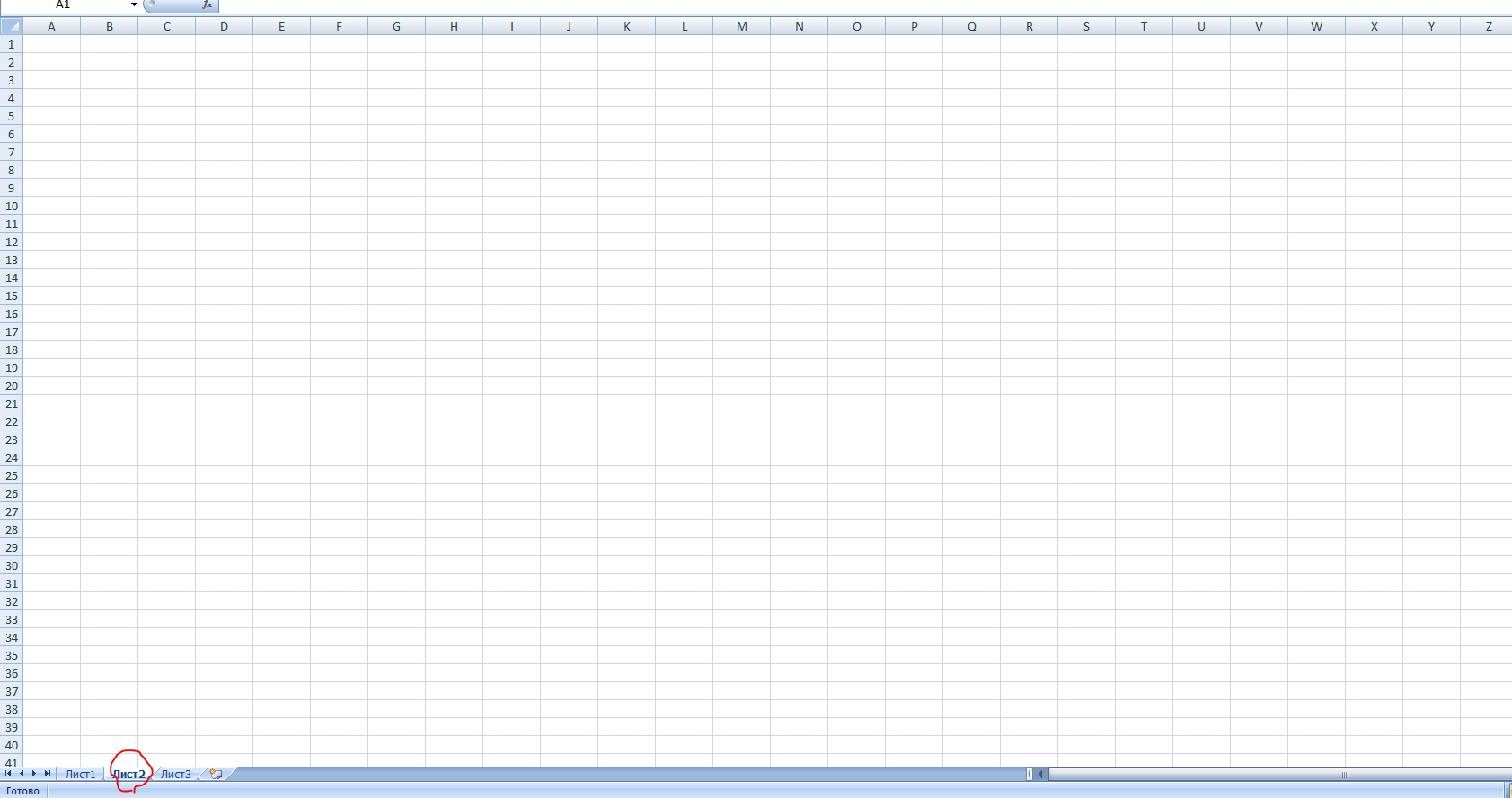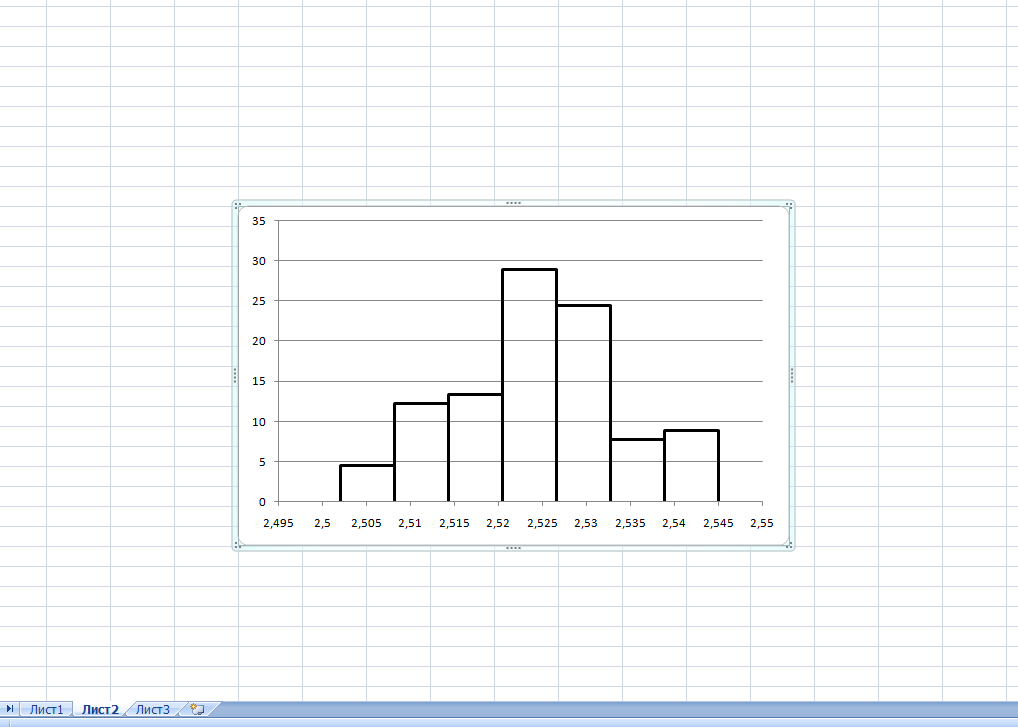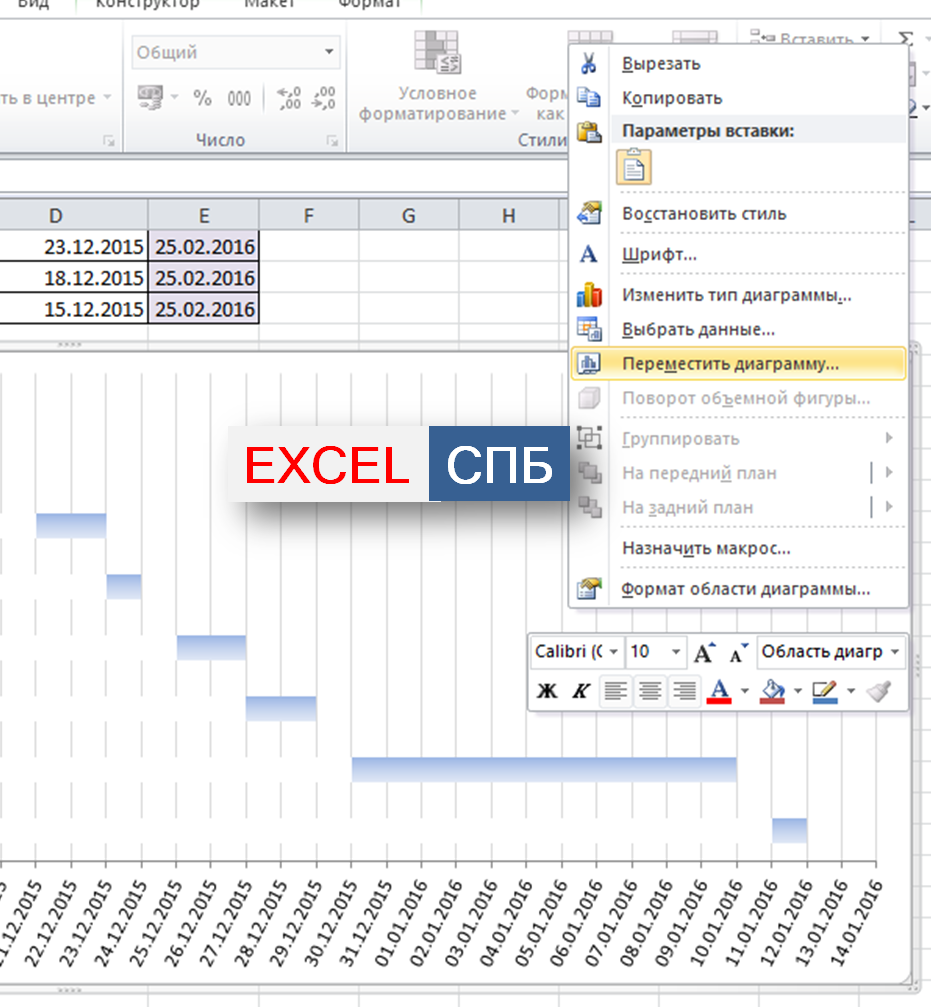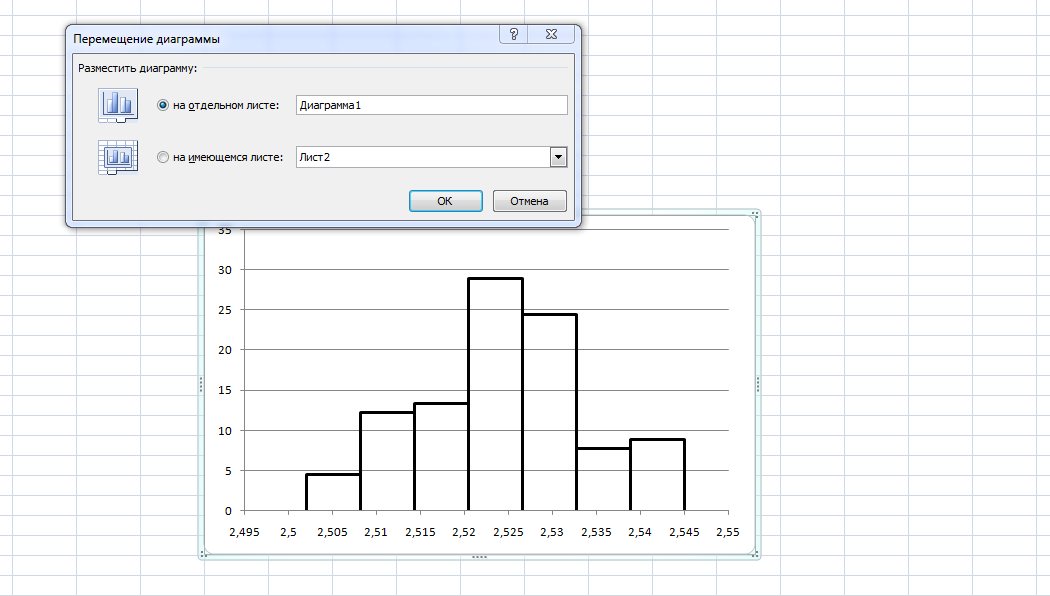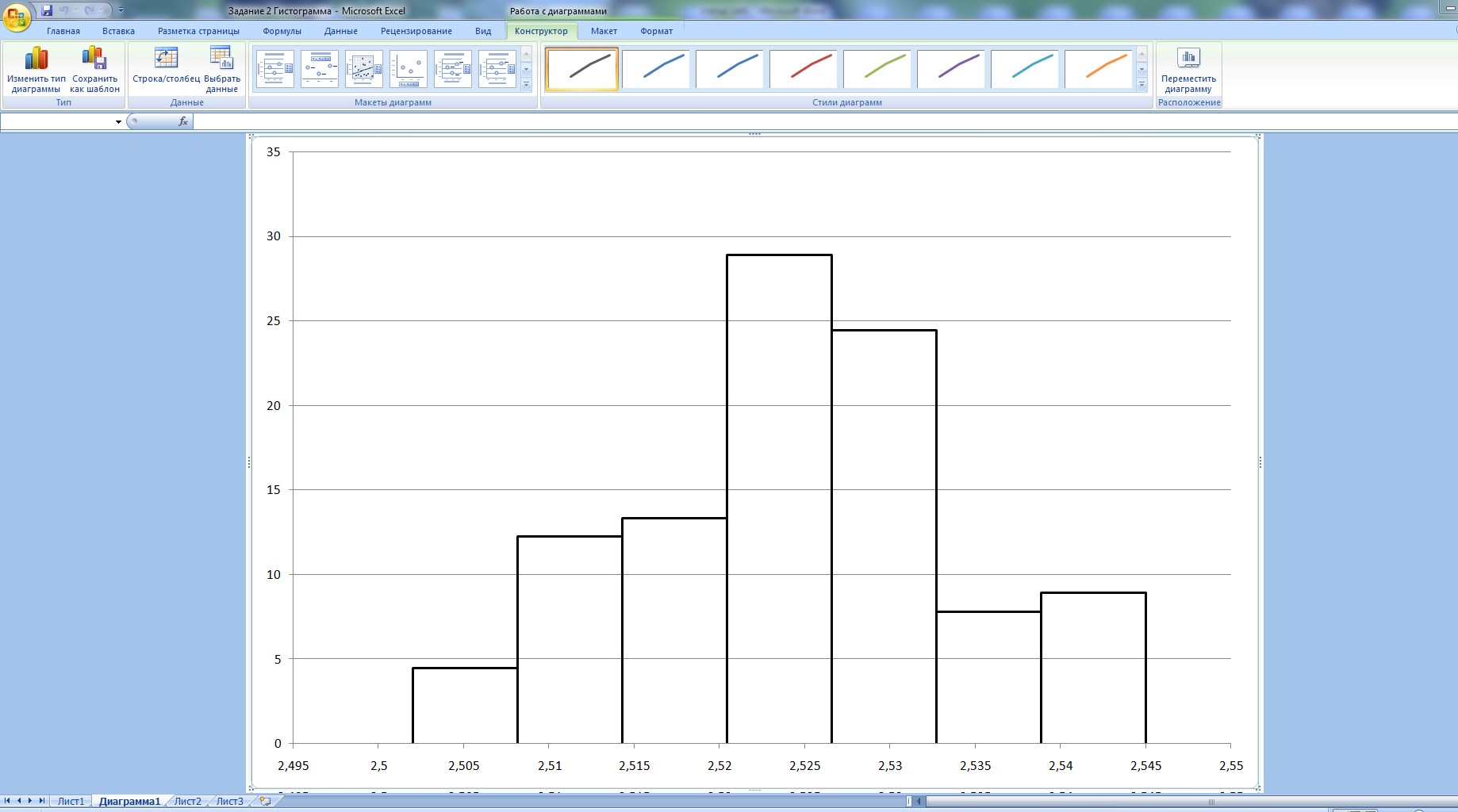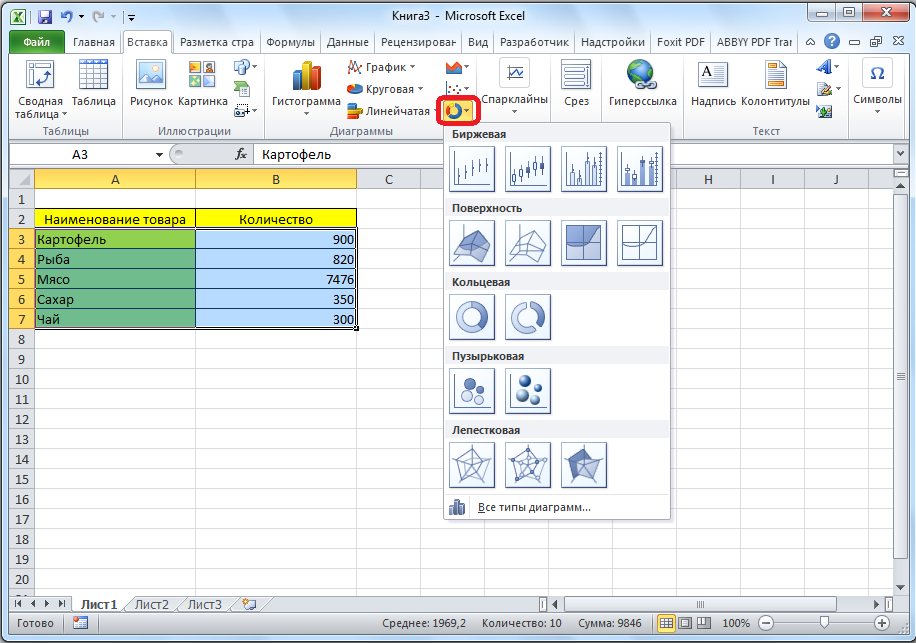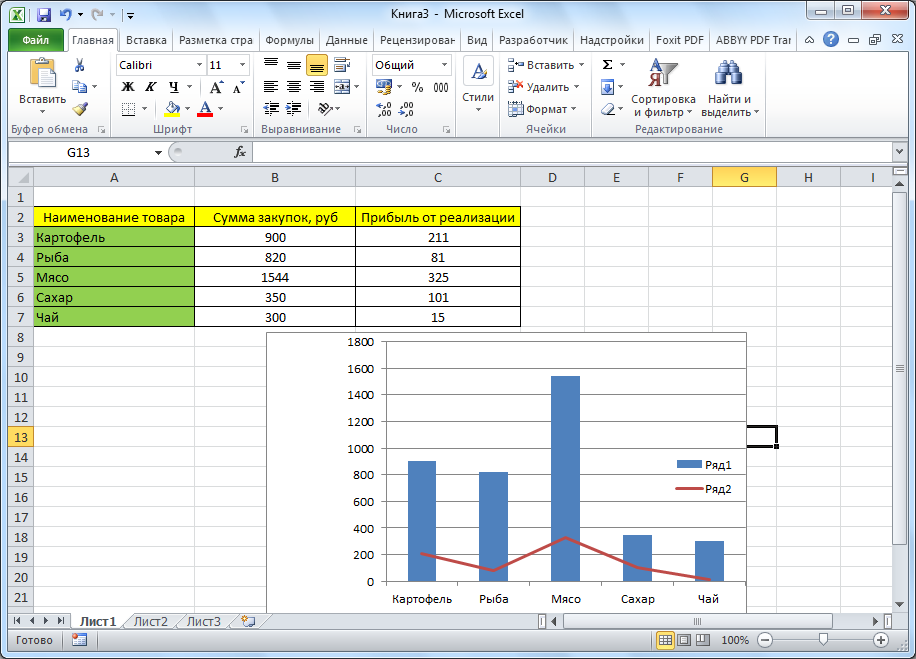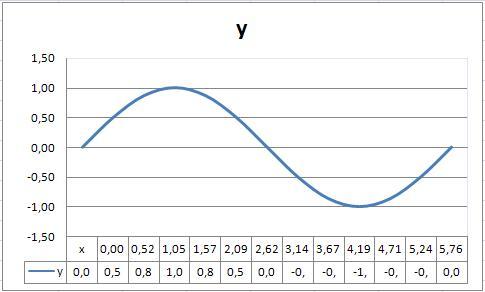На чтение 5 мин Опубликовано 23.01.2021
Иногда у пользователей Microsoft Office Excel возникает необходимость в переносе диаграмм, построенных по табличному массиву, на отдельный рабочий лист. О том, как это сделать, будет рассказано в данной статье.
Содержание
- Как вставить диаграмму на отдельный лист Excel
- Способ 1. Копирование диаграммы
- Способ 2. Использование опции перемещения
- Как в Excel построить диаграмму
- Способ 1. Построение по исходной табличке
- Способ 2. Как сделать процентную диаграмму в Excel
- Способ 3. Построение диаграммы Парето
- Заключение
Как вставить диаграмму на отдельный лист Excel
Есть несколько распространённых способов выполнения поставленной задачи. Каждый метод можно использовать в любой версии программного обеспечения. Далее будут рассмотрены самые простые и эффективные из них.
Способ 1. Копирование диаграммы
Данный метод реализуется за несколько секунд по следующему алгоритму:
- Построить нужную диаграмму для исходной таблицы.
- Выделить построенный график, нажав на него левой клавишей манипулятора.
- Переключить клавиатуру компьютера на английскую раскладку и одновременно зажать кнопки «Ctrl+C», чтобы скопировать выбранную диаграмму в буфер обмена.
- Перейти на чистый лист Excel. Для этого нужно кликнуть по слову «Лист 1» либо «Лист 2» и т.д., находящееся в нижней панели программы MS Excel.
- Откроется пустой рабочий лист, на котором пользователю надо будет нажать на кнопки «Ctrl+V».
- Проверить результат. После осуществления вышеуказанных действий построенный график отобразится на новой странице.
Обратите внимание! Скопированную диаграмму из Эксель можно вставить в MS Word аналогичным образом.
Способ 2. Использование опции перемещения
В Excel диаграмму можно также перенести на отдельный лист, где впоследствии будут производиться ее корректировки. Процесс переноса подразделяется на следующие этапы:
- Построить диаграмму по исходной таблице данных.
- Навести курсор мышки в любое крайнее место графика. Вместо обычного курсора должен появиться значок в виде четырёх стрелочек.
- Кликнуть ПКМ по этому месту.
- В меню контекстного типа нажать по строчке «Переместить диаграмму…».
- В открывшемся меню пользователю надо поставить тумблер в позицию На отдельном листе и в поле рядом прописать соответствующее название для графика. Так же будет называться и лист, на который вставится диаграмма в дальнейшем.
- Когда все действия будут выполнены, потребуется нажать на ОК внизу окошка.
- Проверить результат. После осуществления вышеуказанных манипуляций исходная диаграмма переместится на отдельный листок Microsoft Office Excel. Здесь пользователь сможет настраивать график, например, менять его цвет, расположение, масштаб и т.д.
Важно! После перемещения на отдельный лист диаграмма будет удалена с исходного рабочего листа. Работу над графиком можно будет производить в созданной области программы.
При изменении параметров диаграммы на отдельном листе данные в исходном табличном массиве также будут изменяться. Этот принцип работает и в обратной последовательности.
Как в Excel построить диаграмму
Чтобы полностью разбираться в теме, необходимо рассмотреть методы построения различных графиков в Эксель.
Способ 1. Построение по исходной табличке
Это самый простой и быстрый способ создания диаграммы, который заключается в следующем:
- Создать таблицу, по которой и будет производиться построение графика.
- Выделить исходный массив левой кнопкой мыши и переместиться во вкладку «Вставка», располагающуюся в верхней панели инструментов программы.
- В блоке «Диаграммы» представлены все возможные варианты. Здесь можно выбрать линейную, круговую, пузырьковую диаграмму и т.д.
- Нажать на подходящий вариант и проверить результат. Рядом с таблицей на рабочем листе Excel появится выбранная диаграмма. При необходимости ее можно будет отредактировать, например подписав оси, название.
Способ 2. Как сделать процентную диаграмму в Excel
С помощью круговой диаграммы можно сравнивать представленные в таблице показатели в процентном соотношении. Это позволяет наглядно проанализировать текущую ситуацию, оценить риски. Чтобы сделать процентный график, необходимо проделать несколько простых шагов по инструкции:
- В исходной табличке выделить диапазон ячеек, параметры, которые нужно сравнить.
- Аналогичным образом переместиться в раздел «Вставка» и в перечне возможных диаграмм выбрать круговую.
- После отображения графика на рабочем листе понадобится переместиться во вкладку «Конструктор».
- Здесь пользователь должен найти кнопку «Экспресс макет» и щёлкнуть по ней ЛКМ.
- В открывшемся перечне вариантов круговых диаграмм выбрать тот, на котором отображены знаки процентов и нажать по нему.
- Проанализировать полученный результат. Построенная диаграмма должна измениться, и размер областей на ней будет показан в процентах.
Дополнительная информация! Любую из построенных диаграмм можно перенести на отдельный лист, а также изменить некоторые значения на ней.
Способ 3. Построение диаграммы Парето
Это самый распространённый тип диаграмм, с помощью которого можно быстро оценить качество той или иной продукции. Построение производится по алгоритму:
- Во вкладку «Вставка» развернуть блок Гистограмма и выбрать самый первый вариант.
- После построения графика нажать на кнопку «Изменить тип диаграммы» сверху окна.
- В следующем окошке в разделе График надо выбрать подходящий вариант и кликнуть по «ОК».
- Проверить результат. Диаграмма Парето должна построиться.
Заключение
Таким образом, перемещение диаграмм, графиков в Excel на отдельный лист выполняется в парку кликов. Чтобы справиться с поставленной задачей, необходимо внимательно ознакомиться с представленной выше информацией.
Оцените качество статьи. Нам важно ваше мнение:
-
Перемещение, копирование, удаление диаграммы
Чтобы переместить
диаграмму в другое место листа, нужно
выделить ее и перетащить левой кнопкой
мыши. Чтобы переместить диаграмму на
другой лист, нужно воспользоваться
стандартными командами по вырезке
(Главная →
Буфер обмена
→ Вырезать
или комбинация клавиш Ctrl+X)
и вставке (Главная
→ Буфер
обмена →
Вставка
или комбинация клавиш Ctrl+V).
Для перемещения диаграммы и размещения
на отдельном листе нужно использовать
команду
Работа с диаграммами
→
Конструктор →
Расположение →
Переместить диаграмму.
Чтобы скопировать
диаграмму в другое место листа, нужно
переместить диаграмму при нажатой
клавише Ctrl, на новом месте получится ее
копия. Чтобы скопировать диаграмму,
расположенную на отдельном листе, нужно
переместить при нажатой клавише Ctrl
ярлычок самого листа, в результате в
книгу будет добавлен лист с копией
диаграммы. Также для копирования можно
применять стандартные команды по
копированию (Главная
→ Буфер
обмена →
Копировать
или комбинация клавиш Ctrl+C)
и вставке (Главная
→ Буфер
обмена →
Вставка
или комбинация клавиш Ctrl+V).
Для удаления
диаграммы достаточно выделить ее и
нажать клавишу Delete.
Чтобы удалить диаграмму на отдельном
листе нужно щелкнуть по ярлычку листа
и по правой кнопке мыши из контекстного
меню выбрать команду Удалить.
-
Наиболее часто используемые виды диаграмм.
В Excel используется
следующие типы диаграмм:
-
Гистрограмма;
-
График;
-
Круговая диаграмма;
-
Линейная диаграмма;
-
Диаграмма с
областями; -
Точечная диаграмма
-
Биржевые диаграмма;
-
Поверхностные
диаграмма; -
Кольцевые диаграмма;
-
Пузырьковые
диаграмма; -
Лепестковые
диаграмма.
-
Гистограммы
В диаграммах этого
типа ось OX, или ось категорий, располагается
горизонтально, ось OY – ось значений –
вертикально. Гистограмма имеет семь
подтипов, из которых всегда можно выбрать
наиболее подходящий вид для графического
отображения имеющихся данных:
-
с группировкой
– отображает значения различных
категорий; -
с накоплением –
отображает вклад каждой категории
данных в общую сумму; -
нормированная с
накоплением – отображает долю (в %)
каждой категории данных в общей сумме; -
объемная с
группировкой; -
объемная с
накоплением; -
объемная
нормированная с накоплением; -
объемная гистограмма.
Рис.Виды гистограмм.
При помощи круговой
диаграммы может быть показан только
один ряд данных, каждому элементу
которого соответствует определенный
сектор круга. Площадь сектора в процентах
от площади всего круга равна доле
элемента ряда в сумме всех элементов.
-
Графики
Графики обычно
используют, когда требуется определить
характер поведения какой-либо функции
или процесса. Excel позволяет строить 7
типов графиков, разбитых на 3 категории:
график, график с маркерами и объемный
график.
Рис.Виды графиков.
Для
примера рассмотрим построение графика
функцииy= sin(x) на интервале одного полного
периода. Для этого нужно построить
таблицу, содержащую столбец аргументов
и столбец значений функции. После
построения графика по заданным точкам
без использования сглаживания будет
получена некоторая ломаная.
Для
того чтобы Microsoft Excel 2007 отобразил на
экране плавную линию, следует включить
режим сглаживания. Для этого следует
выделить построенный график и вызвать
команду Формат
ряда данных контекстного
меню. В открывшемся окне на вкладке
Тип линии
следует выбрать опцию Сглаженная
линия и
нажать клавишу Закрыть.
В результате график функции синуса
примет вид, представленный на рис.
Рис.График функции у= sin(x) без
сглаживания
Рис.График функции y= sin(x) со
сглаживанием
Соседние файлы в предмете [НЕСОРТИРОВАННОЕ]
- #
- #
- #
- #
- #
- #
- #
- #
- #
- #
- #
Были ли сведения полезными?
(Чем больше вы сообщите нам, тем больше вероятность, что мы вам поможем.)
(Чем больше вы сообщите нам, тем больше вероятность, что мы вам поможем.)
Насколько вы удовлетворены качеством перевода?
Что повлияло на вашу оценку?
Моя проблема решена
Понятные инструкции
Понятные сведения
Без профессиональной лексики
Полезные изображения
Качество перевода
Не соответствует интерфейсу
Неверные инструкции
Слишком техническая информация
Недостаточно информации
Недостаточно изображений
Качество перевода
Добавите что-нибудь? Это необязательно
Спасибо за ваш отзыв!
×
- Добро пожаловать на Профессиональные приемы работы в Microsoft Excel.
-
Войти -
Регистрация
Excel от новичка до эксперта
как скопировать график в идентичный лист с изменением ссылки на этот лист
Автор sergry31, 21.03.2010, 15:08
« назад — далее »
Есть проблема: Существует один файл (exel) данные за один месяц, где построенны график с большим количеством данных из этого файла, теперь этот график надо скопировать (размножить) на 24 файла имеюших точно такие же столбцы (только например за другие месяц) только чтоб график отображал данные уже с этих файлов. Может можно как то залесть в текст графика или еще как то. Если кто знает как то помогите.
1 способ. Выделить график. Скопировать. Перейти в другую книгу. Вставить. ПКМ на графике — Исходные данные. Стереть название книги в поле «Диапазон» (если там пусто, то зайти на вкладку «Ряд» и стереть название книги в параметрах каждого ряда).
2 способ. Скопировать все данные в книге 2. Вставить их на место данных в книге 1. График в книге 1 поменяется. Убить книгу 2. Сохранить книгу 1 под именем книги 2.
Скажи мне, кудесник, любимец ба’гов…
Яндекс-деньги: 41001632713405
Webmoney: R289877159277; Z102172301748; E177867141995
Спасибо. Эти способы понятны. Просто может есть способ, какой нибудь автозамены. или открыть какойнибуть лист данных и там заменить, вообщем както этот процес унифицировать. Лично у меня такая проблема часто возникает
- Профессиональные приемы работы в Microsoft Excel
-
►
Обмен опытом -
►
Microsoft Excel -
►
как скопировать график в идентичный лист с изменением ссылки на этот лист
У меня есть несколько листов с разными данными, но организованных одинаково (одинаковое количество столбцов и строк). Я создал несколько диаграмм в Sheet1, которые я хотел бы скопировать на Sheet2. в то время как обычное копирование / вставка копирует диаграммы на лист 2, диаграммы по-прежнему ссылаются на данные в листе 1, а не листе 2. Как я могу автоматически заставить их использовать данные Sheet2, а не Sheet после копирования?
В качестве работы я попытался скопировать лист 1 и назвал его листом 2 (который копирует все данные и диаграммы), а затем скопировал и вставил реальные данные листа 2 в этот новый лист. Это работает, но я надеялся, что есть более быстрый способ и, возможно, макрос, который копирует все диаграммы с листа1 на лист2 и автоматически обновляет ссылки.
4 ответа
Лучший ответ
У меня что-то вроде этого сработало. CopyCharts копирует все диаграммы с исходного листа на целевой лист. Затем SetChartRef устанавливает ссылку на диаграммы в целевом объекте так, как я хочу, чтобы они были. В этом примере я знаю, какой номер диаграммы какой. Думаю, его можно улучшить, чтобы вместо этого использовались названия диаграмм.
Кроме того, по какой-то причине я получаю ошибки времени выполнения, если у меня нет задержек между копированием и вставкой, отсюда и функции ожидания.
Sub DeleteEmbeddedCharts(target As String)
Dim wsItem As Worksheet
Dim chtObj As ChartObject
For Each chtObj In ThisWorkbook.Worksheets(target).ChartObjects
chtObj.Delete
Next
End Sub
Sub SetChartRef(target As String)
Dim cht As ChartObject
Dim i As Integer
'i specifies which chart to set its data references
i = 0
For Each cht In ThisWorkbook.Worksheets(target).ChartObjects
If i = 0 Then
cht.Chart.SeriesCollection(1).Values = "=" & target & "!$I$2:$I$12"
cht.Chart.SeriesCollection(2).Values = "=" & target & "!$J$2:$J$12"
ElseIf i = 1 Then
cht.Chart.SeriesCollection(1).Values = "=" & target & "!$I$14:$I$25"
cht.Chart.SeriesCollection(2).Values = "=" & target & "!$J$14:$J$25"
ElseIf i = 2 Then
cht.Chart.SeriesCollection(1).Values = "=" & target & "!$I$26:$I$37"
cht.Chart.SeriesCollection(2).Values = "=" & target & "!$J$26:$J$37"
ElseIf i = 3 Then
cht.Chart.SeriesCollection(1).Values = "=(" & target & "!$H$2," & target & "!$H$14," & target & "!$H$26," & target & "!$H$38)"
cht.Chart.SeriesCollection(1).XValues = "=(" & target & "!$E$2," & target & "!$E$14," & target & "!$E$26," & target & "!$E$38)"
ElseIf i = 4 Then
cht.Chart.SeriesCollection(1).Values = "=(" & target & "!$H$2," & target & "!$H$14," & target & "!$H$26," & target & "!$H$38)"
cht.Chart.SeriesCollection(1).XValues = "=(" & target & "!$E$2," & target & "!$E$14," & target & "!$E$26," & target & "!$E$38)"
ElseIf i = 5 Then
cht.Chart.SeriesCollection(1).Values = "=" & target & "!$I$38:$I$49"
cht.Chart.SeriesCollection(2).Values = "=" & target & "!$J$38:$J$49"
End If
i = i + 1
Next
End Sub
Sub CopyCharts(source As String, target As String)
Dim chtObj As ChartObject
'First delete all charts from target sheet
DeleteEmbeddedCharts (target)
'Some delay
Application.Wait Now + TimeSerial(0, 0, 1)
For Each chtObj In ThisWorkbook.Worksheets(source).ChartObjects
With ThisWorkbook.Worksheets(target)
.Activate
chtObj.Copy
'Paste in row T1+i
Range("T1").Offset(i).Select
.Activate
Application.Wait Now + TimeSerial(0, 0, 1)
.Paste
Application.Wait Now + TimeSerial(0, 0, 1)
i = i + 10
.Activate
End With
Next chtObj
'Set the data references to target sheet
SetChartRef (target)
End Sub
1
Ari
21 Сен 2012 в 21:05
Самый простой способ скопировать диаграмму на другой лист и связать диаграмму с данными на новом листе — это не копировать диаграмму. Самый простой способ — скопировать лист, включая диаграмму, а затем изменить данные на скопированном листе.
Второй по простоте способ, если данные диаграммы организованы просто, — использовать «Выбрать данные» на ленте или в контекстном меню и изменить диапазон, указанный в RefEdit «Диапазон данных диаграммы» в верхней части диалогового окна.
Утомительный способ — изменить все ссылки на лист во всех формулах ряда диаграммы, например, изменив все экземпляры Sheet1 в следующей формуле на Sheet2: = SERIES (Sheet1! $ B $ 1, Sheet1! $ A $ 2: $ A $ 4, Sheet1! $ B $ 2: $ B $ 4,1)
Как указывает @ sancho.s, вы также можете сделать это с помощью VBA, используя код, опубликованный в моем Изменить формулу ряда. Эти алгоритмы встроены в мою коммерческую надстройку Excel.
10
Jon Peltier
29 Июн 2015 в 17:52
Я часто использовал формулу изменения рядов (это фактически ссылка в середине страницы, предоставленной в ответе GGuess). Это надстройка, которую можно получить здесь.
Это чрезвычайно полезно и, вероятно, покрывает потребности большинства случаев этого типа. Он предоставляет удобный интерфейс (UserForm) для поиска и замены строк в формулах ряда диаграмм. На самом деле он более универсален, чем «рабочие листы источника изменений», поскольку можно использовать поиск и замену для изменения других частей формулы ряда сразу для многих рядов.
4
sancho.s ReinstateMonicaCellio
10 Дек 2013 в 17:24